Solid Edge 單一零件縮放 – 2023/08/18
18
八月
Solid Edge組立件 –「單一零件縮放」功能,當製圖者進行組立件裝配時,可能會遇到新載入的零件與零件間相隔太遠,
可能需要重覆放大縮小視圖才能完成裝配,使用此功能即可讓製圖者加速作業時間,爾後,即可用此功能來進行裝配。
請參考以下說明:
步驟1 步驟2 步驟3 步驟4 步驟5 補充說明
當在組立大型組立件時,容易產生零件與零件間相距太遠造成製圖者不易裝配的問題。
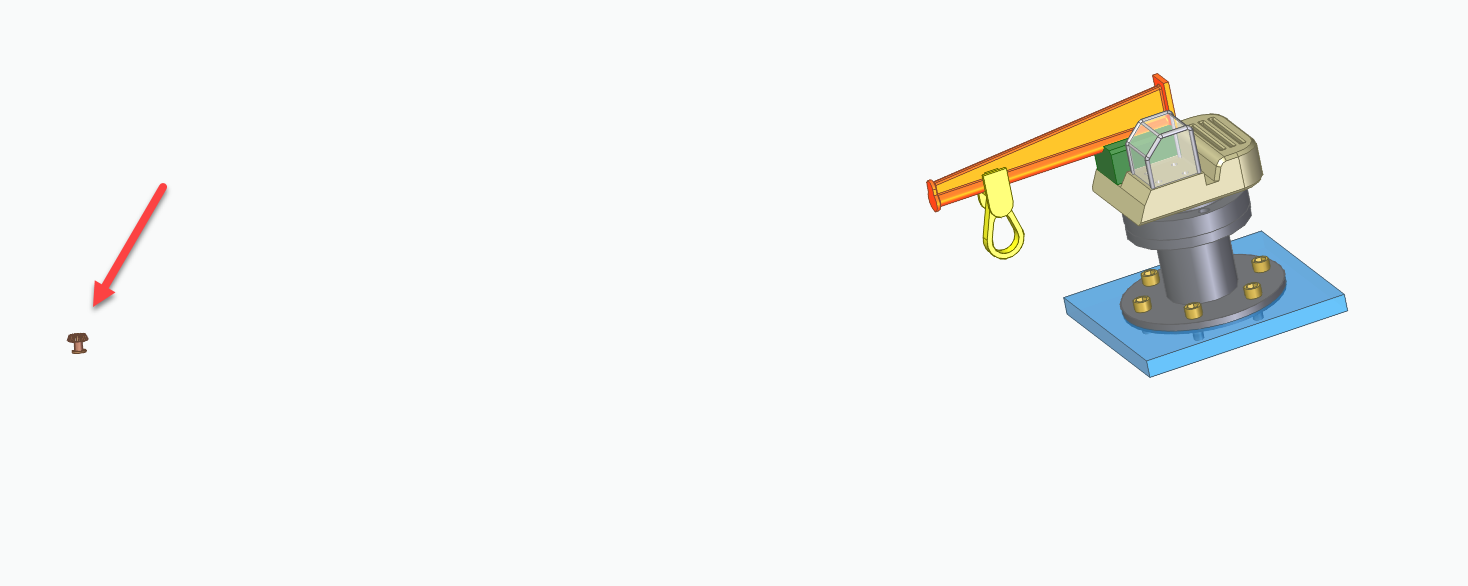
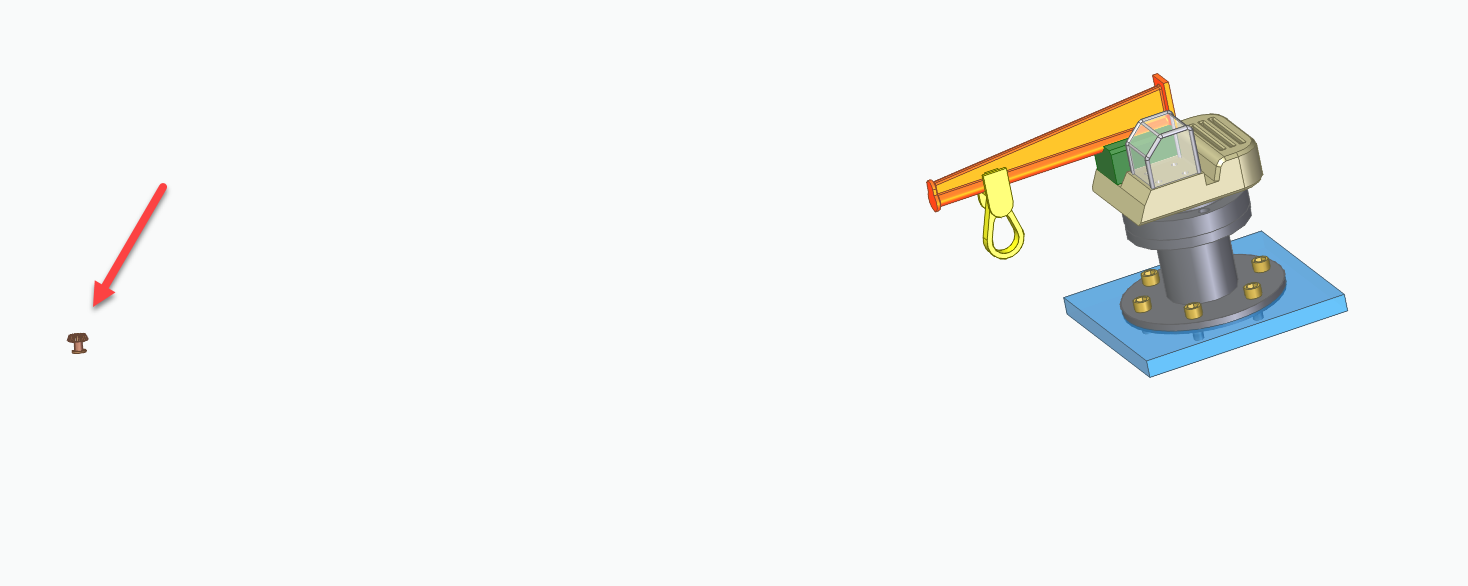
找到要裝配的零件點擊右鍵後,出現功能表左鍵點擊「縮放」功能,即可以針對該零件縮放到適當大小。
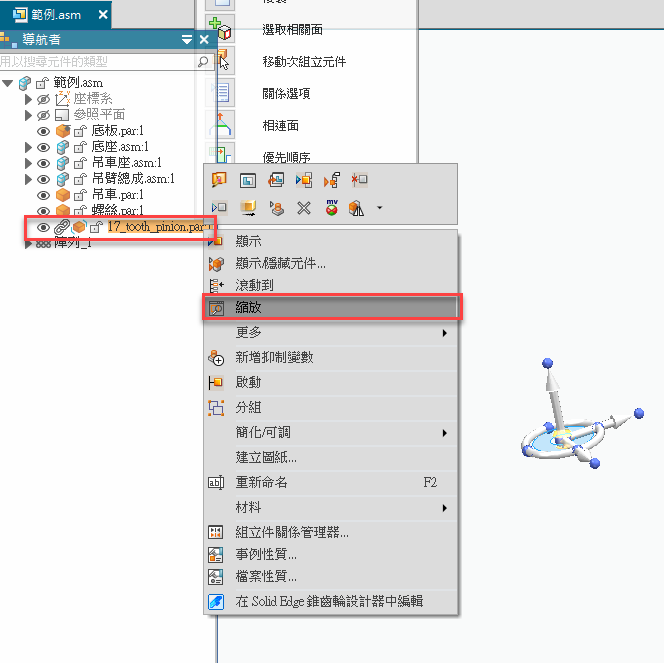
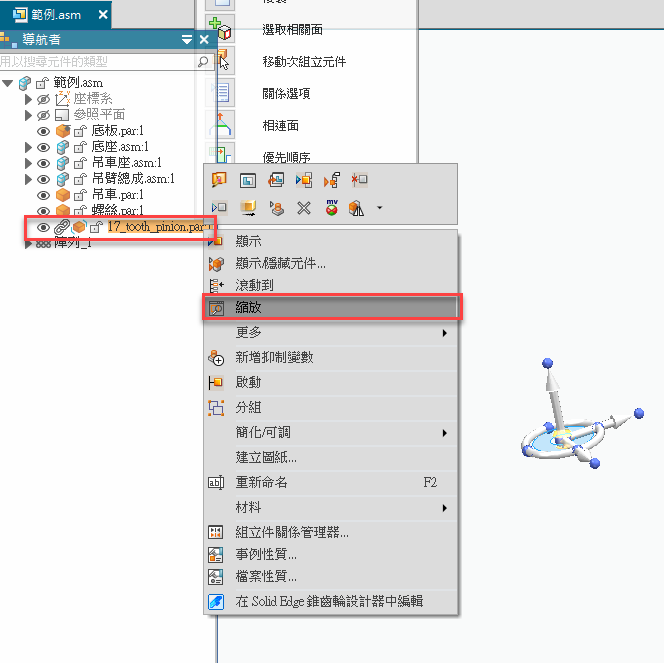
也可直接針對零件點擊右鍵,出現功能表後,左鍵點擊「縮放」功能。
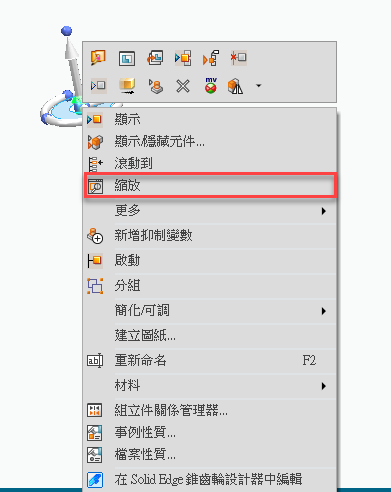
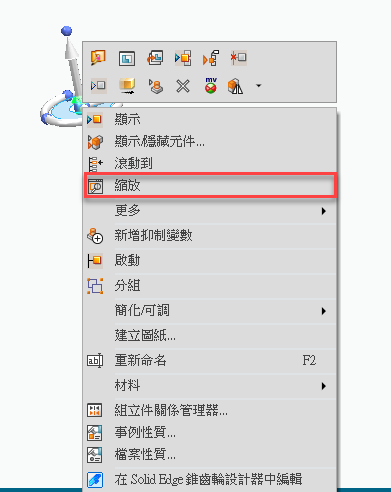
點擊縮放後,即可看到零件縮放到適當的大小,即可以進行裝配。


當要回復到原先視圖的畫面,只要快速點擊「中鍵」兩下。
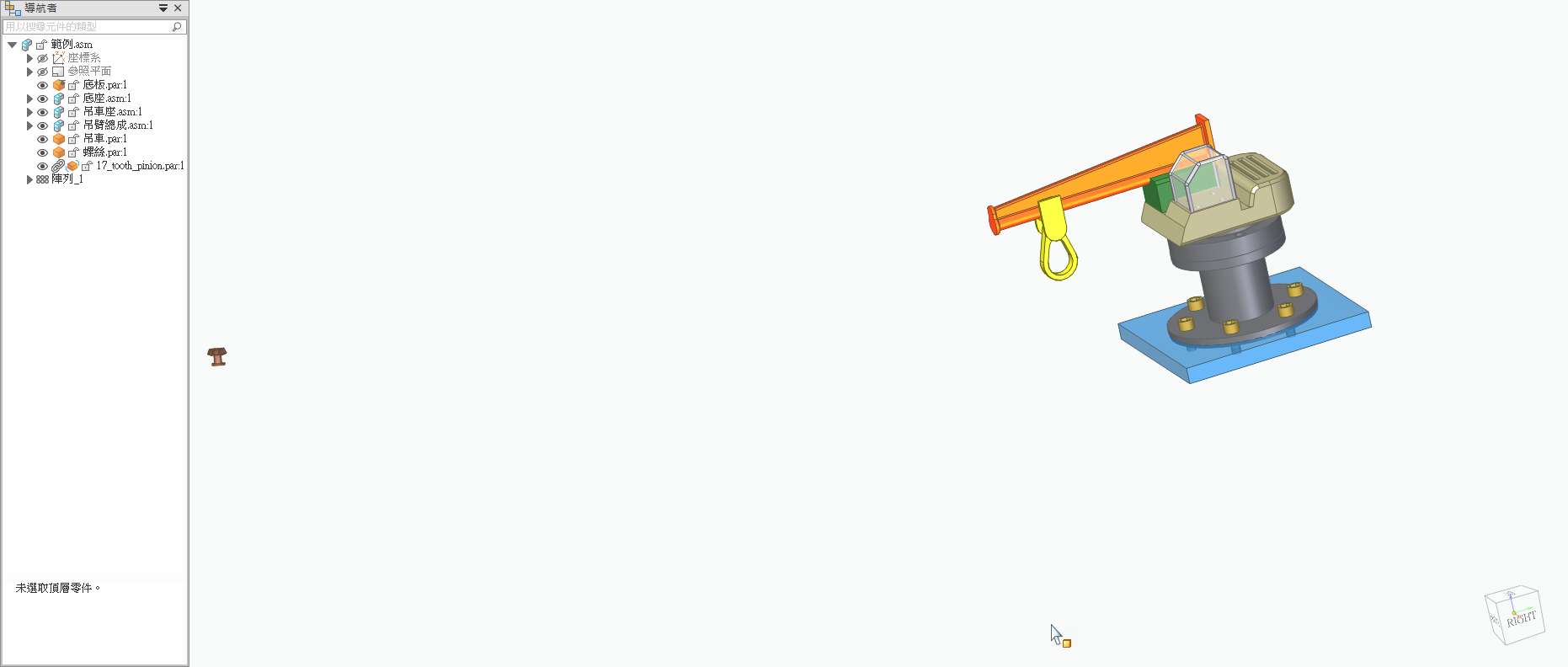
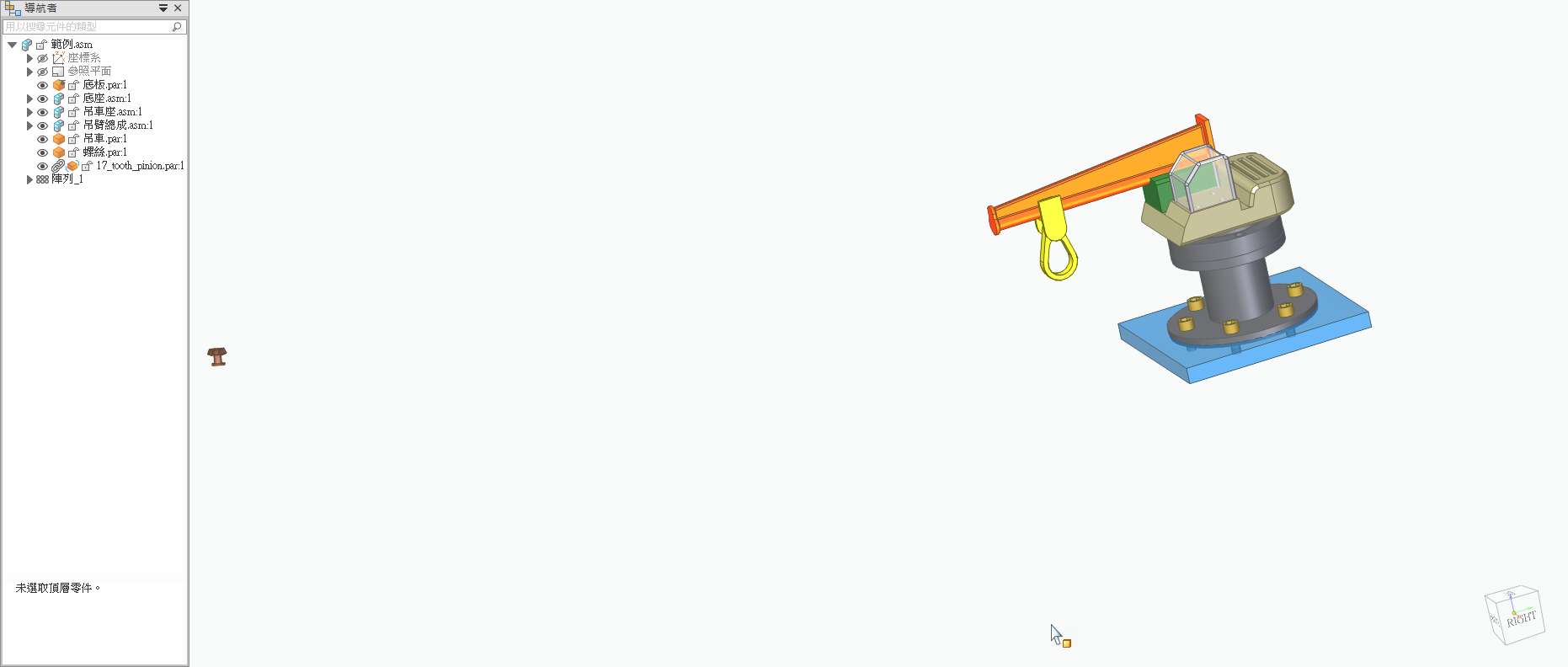
※ 補充說明:除了使用點擊功能的方式,也可使用新增快捷鍵的方式,加速製圖者的作業,作法如下:
1. 在工具列空白處,點擊右鍵出現功能表後,左鍵點擊「自訂快速存取工具列」。
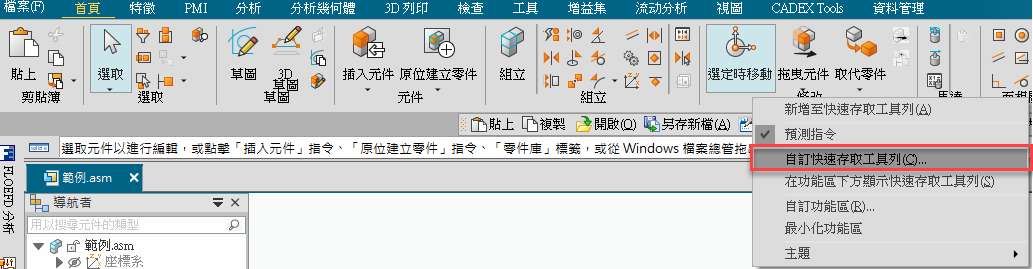
2. 進入自訂後,左鍵點擊「鍵盤」,接著左鍵點擊「縮放」功能,進行快捷鍵的設定。
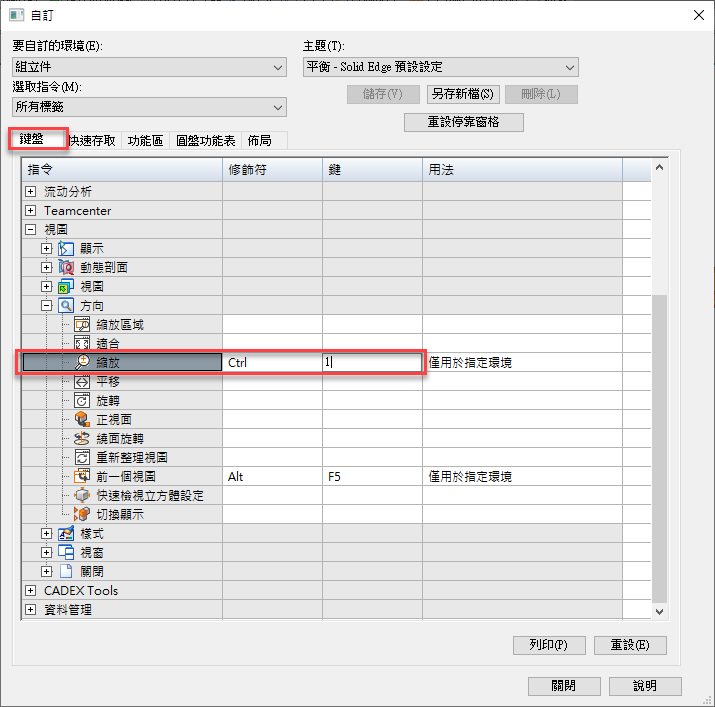
1. 在工具列空白處,點擊右鍵出現功能表後,左鍵點擊「自訂快速存取工具列」。
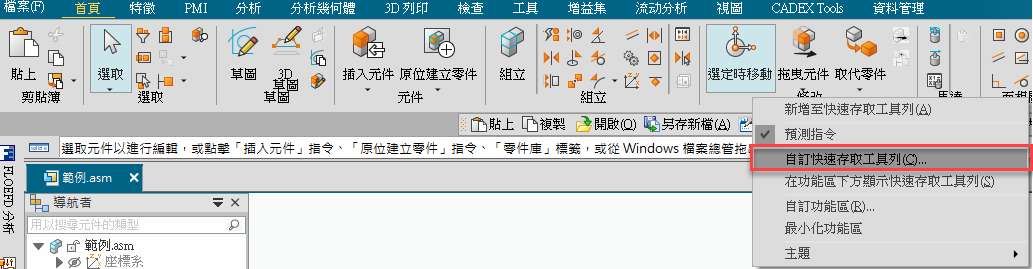
2. 進入自訂後,左鍵點擊「鍵盤」,接著左鍵點擊「縮放」功能,進行快捷鍵的設定。
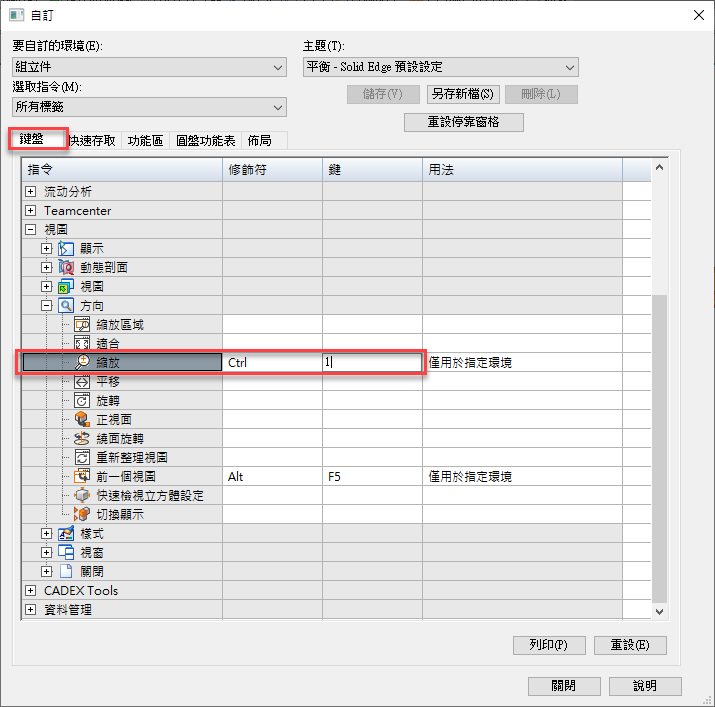
柯成喜 David_Kug

